Explore 6 ferramentas de IA inovadoras para iPhone enquanto antecipa a colaboração Apple-OpenAI
1. Google Circle: Pesquisando alternativas com atalhos
A ausência de funcionalidades de IA em iPhones foi destacada com o lançamento do Samsung S24 com Galaxy AI. No entanto, o aplicativo do Google agora permite que você utilize o recurso Atalhos para criar uma rotina que tira uma captura de tela e inicia o Google Lens para analisar sua tela. Embora não seja exatamente o mesmo que circular fisicamente algo para pesquisar, ele efetivamente serve ao propósito.
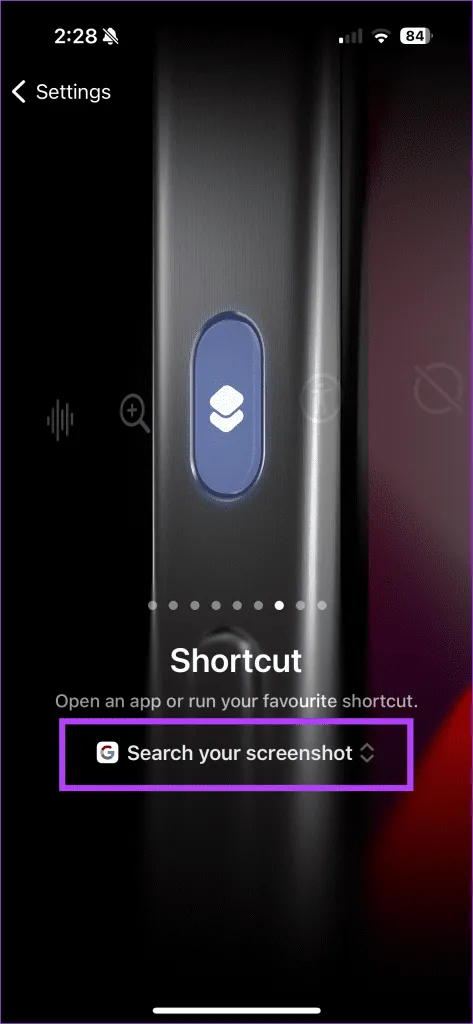
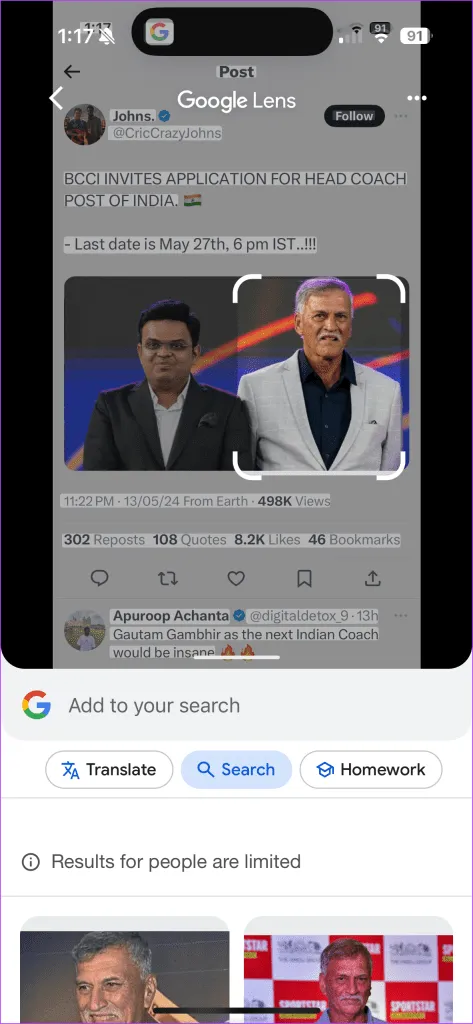
Por exemplo, usei o Action Button do meu iPhone 15 Pro para identificar rapidamente um indivíduo ao lado de Jay Shah em uma foto. Ativar o atalho permitiu que o Google Lens reconhecesse corretamente Roger Binny, o presidente do BCCI.
Este mesmo atalho pode ser utilizado para identificar vários itens, incluindo produtos. Minsang Choi, um gerente de design do Google, compartilhou este atalho, que pode ser instalado no seu iPhone tocando aqui .
2. Voz Pessoal – Crie um Clone da Sua Voz
A Apple apresenta o Personal Voice, projetado para indivíduos em risco de perder a capacidade vocal. Essa funcionalidade permite clonar sua voz lendo alguns prompts de texto que refinam o sistema de IA. Ele requer aproximadamente 15 minutos, seguido de carregar seu iPhone durante a noite para processamento.
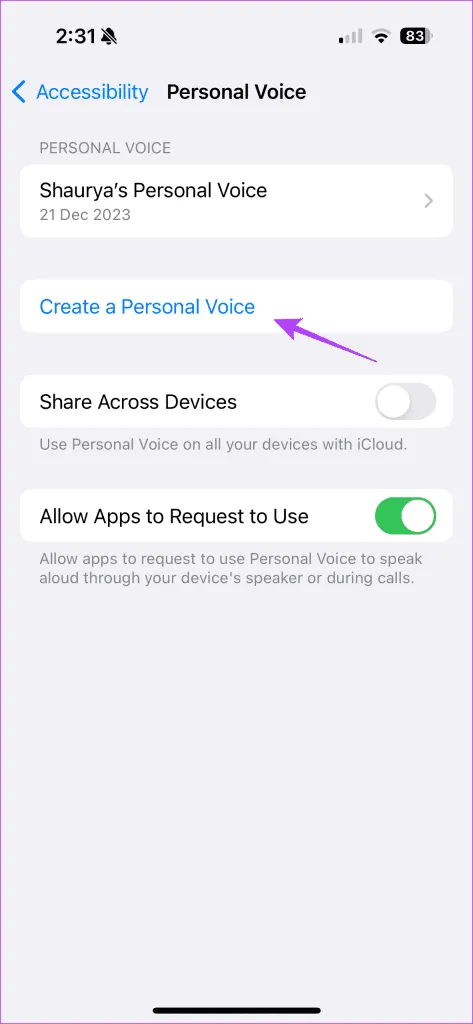
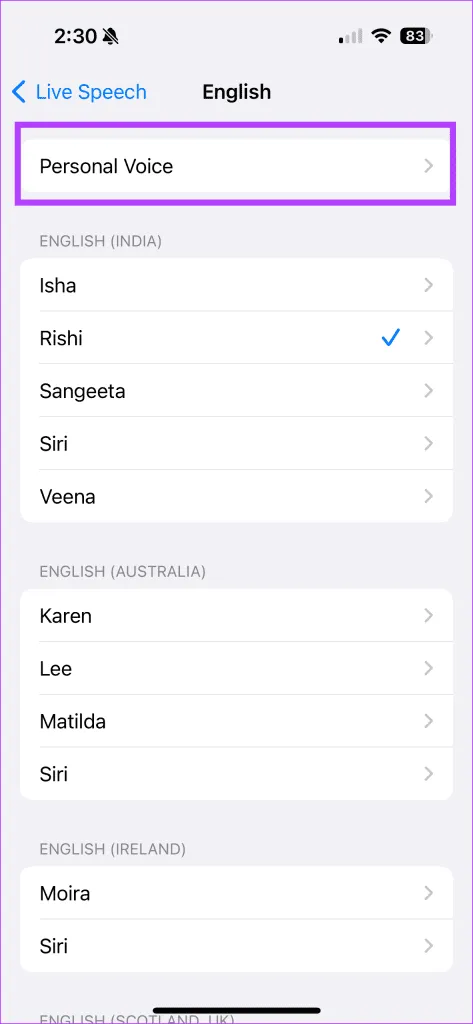
Após a configuração, você pode usar o Personal Voice para interagir com amigos e familiares por meio de serviços da Apple, incluindo FaceTime e chamadas telefônicas.
Para fazer seu iPhone falar usando sua voz, basta digitar o que você gostaria que ele dissesse. Você pode começar a gerar uma Voz Pessoal navegando em Ajustes > Acessibilidade > Voz Pessoal e, mais tarde, selecionando sua voz única no Live Speech.
3. Reconhecimento de animais de estimação no aplicativo Fotos
A introdução do iOS 17 trouxe um novo recurso que permite que seu aplicativo Fotos identifique animais de estimação, uma capacidade que antes era limitada a reconhecer pessoas. Agora você pode nomear seus animais de estimação e marcá-los como favoritos.
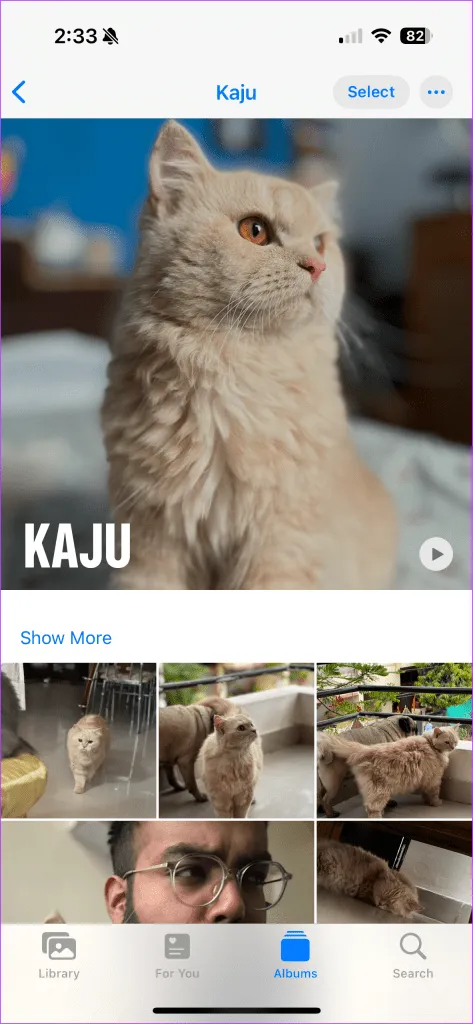
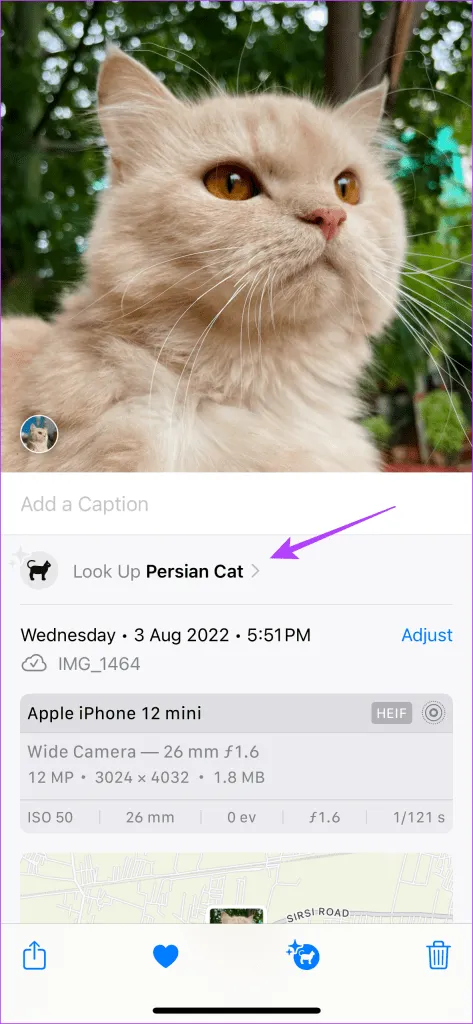
Este acréscimo é altamente benéfico para donos de animais de estimação que frequentemente tiram fotos de seus queridos companheiros. Ele não apenas simplifica a localização de suas fotos, mas também ajuda a organizá-las efetivamente em álbuns.
4. Extraia texto de imagens com texto ao vivo
Você já se viu precisando copiar um trecho de texto específico de uma imagem? É um problema que todos nós já enfrentamos em algum momento. Essa funcionalidade simplifica o processo quando você quer copiar números ou endereços de e-mail específicos. Embora esse recurso faça parte do iOS há várias versões, ele melhorou notavelmente ao longo do tempo.
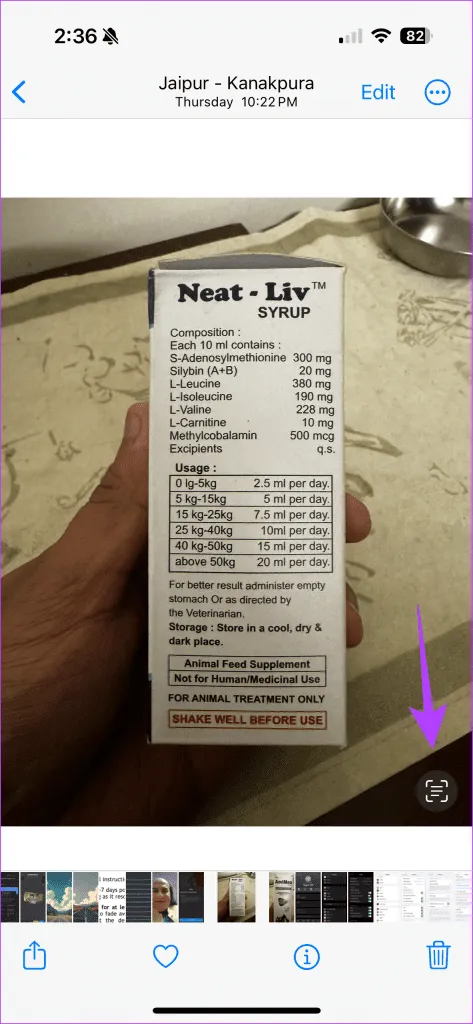
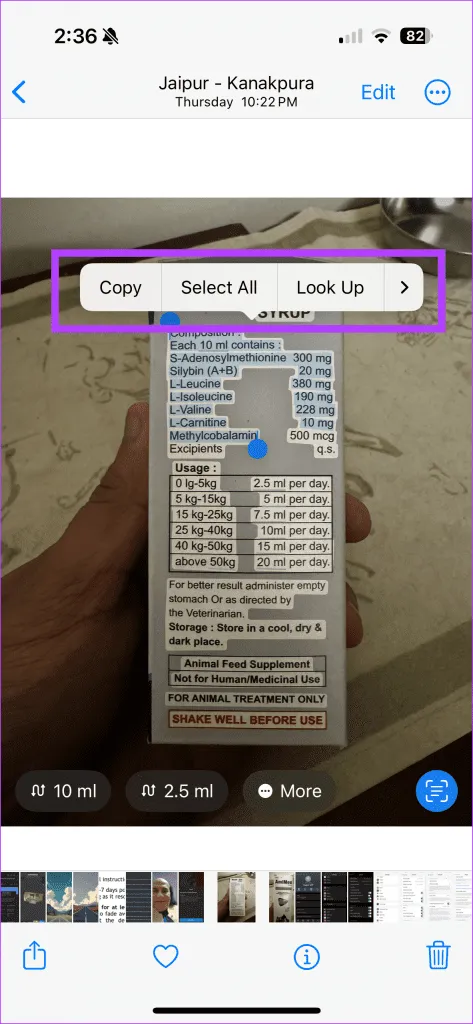
Para ativar esta opção, certifique-se de que ela esteja habilitada por meio do aplicativo Ajustes > Geral > Idioma e Região > Texto ao Vivo. Uma vez ativada, basta pressionar longamente o texto em uma foto para copiá-lo e colá-lo onde desejar.
5. Assistente de voz ChatGPT via botão de ação
O Action Button permite que os usuários acionem o ChatGPT Voice com apenas um toque, servindo como um assistente de IA para seu iPhone. No entanto, diferentemente da Siri, o ChatGPT Voice não tem acesso a dados em tempo real e não pode executar tarefas como buscar detalhes do clima ou fazer pedidos online.
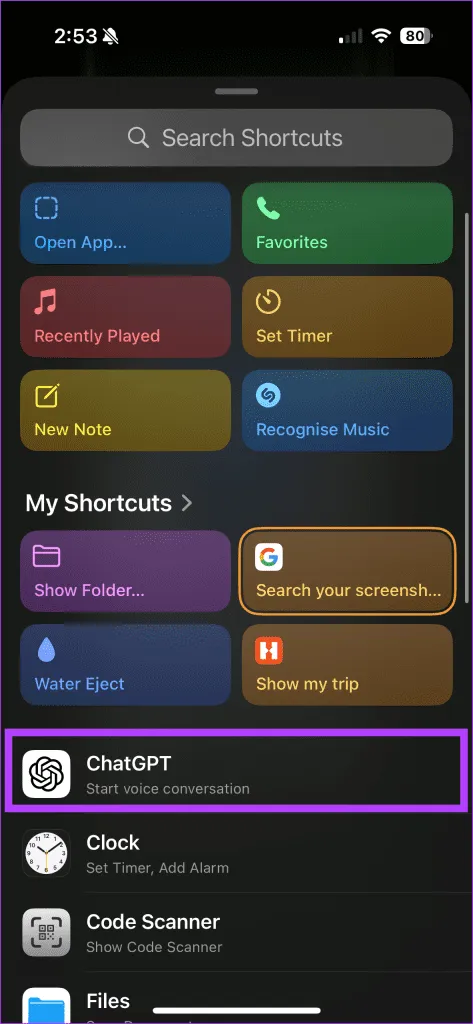
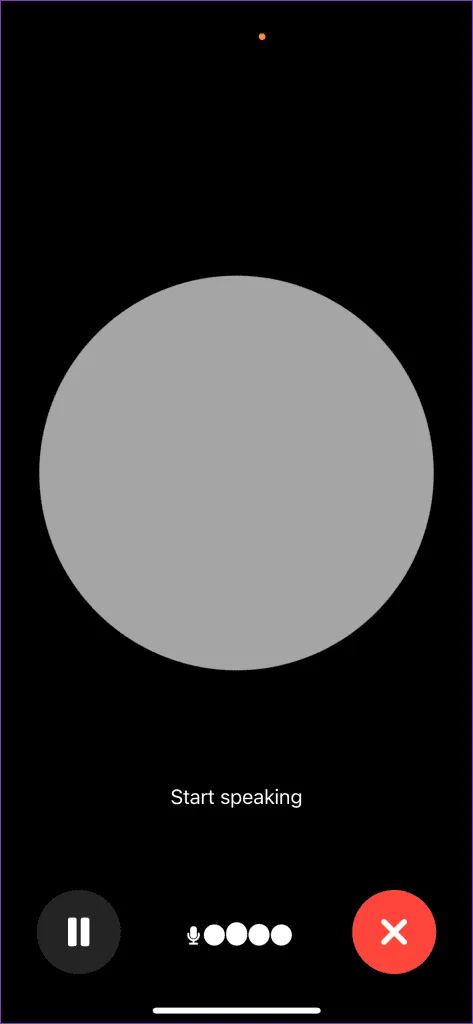
Além disso, ele não se integra com funções do iOS, como controlar a lanterna ou definir lembretes. Apesar dessas deficiências, o assistente de voz oferece um valor considerável. Para configurá-lo, acesse o submenu Botão de Ação em Configurações e selecione ChatGPT – Iniciar conversa de voz como sua Ação desejada.
6. Correção automática aprimorada no iOS 17
Durante a WWDC 2023, a Apple anunciou que o iOS 17 aproveitaria um modelo de linguagem transformador para aprendizado de máquina integrado e sugestões de palavras durante a digitação. Esse aprimoramento de fato chegou com o iOS 17, e muitos usuários, inclusive eu, notaram uma melhoria substancial na correção automática em comparação com versões anteriores.
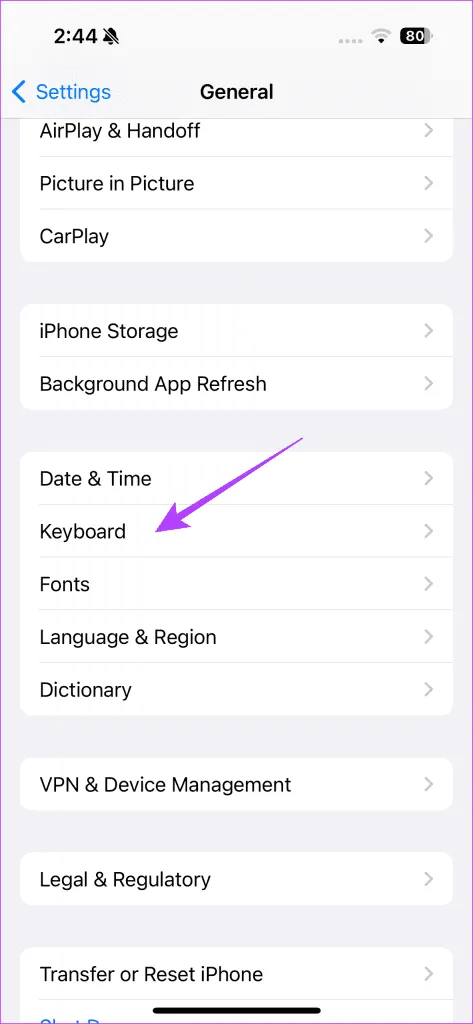

Esta atualização melhora muito a experiência do usuário para aqueles que dependem muito de seus dispositivos para comunicação de texto — o que é a maioria de nós hoje. Para certificar-se de que a correção automática esteja ativada, abra o aplicativo Ajustes, navegue até Geral > Teclado e ative ou desative a Correção Automática conforme necessário.
Créditos da imagem: Guidingtech.com